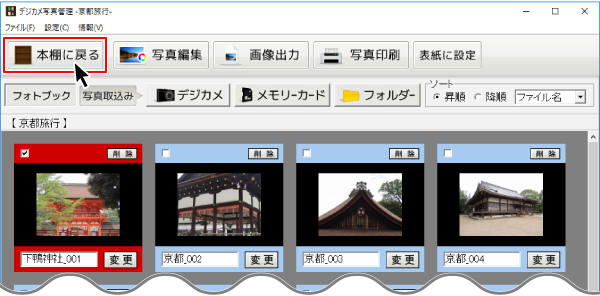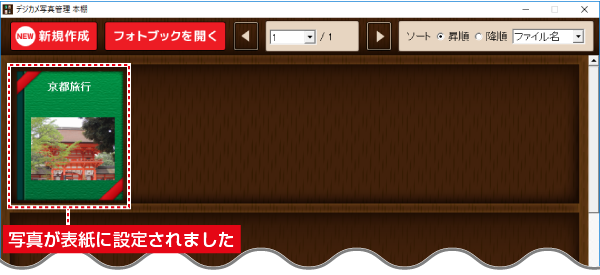その他の機能説明
フォトブックの表紙に写真を設定する
フォトブックを開いて、取り込まれている写真を表示します。
①表紙にしたい写真の□をクリックして写真を選択します。
選択された写真は上下の水色部分が赤に変わります。
表紙にできる写真は予めフォトブックに登録されている写真の中から1枚だけです。
② ボタンをクリックします。
ボタンをクリックします。
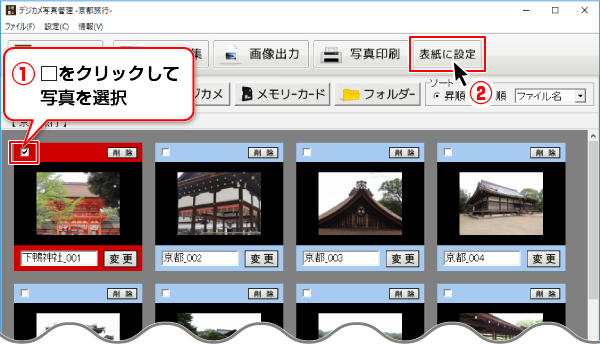

確認画面が表示されますので、はいボタンをクリック、続いてOKボタンをクリックしますと、
選択した写真が表紙に設定されます。
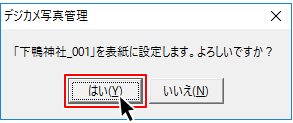
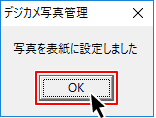

 ボタンをクリックして、本棚に戻ると
ボタンをクリックして、本棚に戻ると
フォトブックの表紙に写真が設定されているのが確認できます。